|
|
Seçili öğeyi kesip panoya kopyalar |
||
|
|
Seçili öğeyi Panoya kopyala. Bu kısayol Finder'daki dosyalarda da çalışır |
||
|
|
Panonun içeriğini mevcut belgeye veya uygulamaya yapıştırır. Bu kestirme ayrıca Finder'daki dosyalarda da çalışır |
||
|
|
Bir önceki komutu geri alır. Yinele, Command + Shift + Z tuşlarıyla kullanılır ve Geri al komutu ile yapılan işlemi tersine çevirir. Bazı uygulamalarda birden fazla komutu geri alabilir ve yineleyebilirsiniz |
||
|
|
Tüm öğeleri seçer. |
||
|
|
Bir belgede öğeleri bulur veya Bul penceresini açar |
||
|
|
Önceden bulunan öğenin bir sonraki tekrarını bulur. Önceki tekrarı bulmak için Command + Shift + G tuşlarına basın |
||
|
|
Gizle: Önde çalışan uygulamanın pencerelerini gizler. Diğer tüm uygulamaları gizleyip önde çalışan uygulamayı görüntülemek için Command + Option + H tuşlarına basın. |
||
|
|
Öndeki pencereyi Dock'ta simge durumuna küçültür. Öndeki uygulamanın tüm pencerelerini simge durumuna küçültmek için Command + Option + M tuşlarına basın |
||
|
|
Yeni bir belge veya pencere açar |
||
|
|
Seçili öğeyi açar veya açılacak bir dosya seçmek üzere bir sorgu kutusu görüntüler |
||
|
|
Geçerli belgeyi yazdırır |
||
|
|
Geçerli belgeyi kaydeder |
||
|
|
Öndeki pencereyi kapatır. Uygulamanın tüm pencerelerini kapatmak için Command + Option + W tuşlarına basın |
||
|
|
Uygulamayı kapatır |
||
|
|
Seçtiğiniz uygulamayı kapanmaya zorlar. En öndeki uygulamayı çıkmaya zorlamak için Command + Shift + Option + Esc tuşlarını 3 saniye basılı tutun |
||
|
|
Spotlight arama alanını gösterir veya gizler. Finder penceresinden bir Spotlight araması gerçekleştirmek için Command + Option + Space çubuğu tuşlarına basın. Farklı dillerde yazı yazmak için birden çok giriş kaynağı kullanıyorsanız, bu klavye kısayolları Spotlight'ı göstermek yerine giriş kaynaklarını değiştirir |
||
|
|
Seçili öğenin önizlemesini görmek için Göz At'ı kullanın |
||
|
|
Açık uygulamalarınız arasında en son kullanılan bir sonraki uygulamaya geçer |
||
|
|
Öndeki uygulamanın pencereleri arasında en son kullanılan bir sonraki pencereye geçiş yapar |
||
|
|
Tüm ekranın resmini çeker |
||
|
|
Öndeki uygulamanın tercihler penceresini açar |
Reklam
|
|
Mac'inizi açmak veya uykudan uyandırmak için güç düğmesine basın |
||
|
|
Bilgisayarı yeniden başlatmak mı, uyku moduna almak mı, yoksa kapatmak mı istediğinizi soran sorgu kutusunu görüntülemek için, Mac'iniz uyanıkken güç tuşunu 1,5 saniye basılı tutun. 1,5 saniye beklemek istemiyorsanız Kontrol (Plus) Güç düğmesine veya Kontrol–Ortamı Çıkar düğmesine basın |
||
|
|
Mac'inizi kapanmaya zorlamak için 5 saniye basılı tutun |
||
|
|
Mac'inizi yeniden başlamaya zorlar |
||
|
|
Ekranlarınızı uyku moduna alır |
||
|
veya
|
|||
|
|
Tüm uygulamalardan çıkar ve ardından Mac'inizi yeniden başlatır. Açık belgelerde kaydedilmemiş değişiklikler varsa kaydetmek isteyip istemediğiniz sorulur |
||
|
|
Tüm uygulamalardan çıkar ve ardından Mac'inizi kapatır. Açık belgelerde kaydedilmemiş değişiklikler varsa kaydetmek isteyip istemediğiniz sorulur |
||
|
veya
|
|||
|
|
macOS kullanıcı hesabınızda oturumu kapatır. Bu işlemi onaylamanız istenir |
||
|
|
macOS kullanıcı hesabınızda, onaylamanızı istemeden oturumu hemen kapatır |
|
|
Seçili metni kalın hale getirir ya da kalınlık özelliğini açar veya kapatır |
||
|
|
Seçili metni italik yapar ya da italik özelliğini açar veya kapatır |
||
|
|
Seçili metnin altını çizer ya da altı çizili özelliğini açar veya kapatır |
||
|
|
Fontlar penceresini gösterir veya gizler |
||
|
|
Aç veya Kaydet sorgu kutularında Masaüstü klasörünü seçer |
||
|
|
Seçili bir kelimenin tanımını gösterir veya gizler |
||
|
|
Yazım ve Dilbilgisi Denetimi penceresini görüntüler |
||
|
|
Belgede yanlış yazılmış sözcükleri bulur |
||
|
|
Ekleme noktasının solundaki sözcüğü siler |
||
|
|
Ekleme noktasının solundaki karakteri siler. Delete tuşunu da kullanabilirsiniz |
||
|
|
Ekleme noktasının sağındaki karakteri siler. Fn + Delete tuşlarını da kullanabilirsiniz |
||
|
|
İleri Sil tuşu olmayan klavyelerde ileri doğru siler. Kontrol + D tuşlarını da kullanabilirsiniz |
||
|
|
Ekleme noktası ile satırın veya paragrafın sonu arasındaki metni siler |
||
|
|
Sil veya Kaydetme düğmesine sahip bir sorgu kutusunda, Sil veya Kaydetme seçeneğini belirler |
||
|
|
Bir sayfa yukarı kaydırır |
||
|
|
Bir sayfa aşağı kaydırır |
||
|
|
Belgenin başına kaydırır |
||
|
|
Belgenin sonuna kaydırır |
||
|
|
Ekleme noktasını belgenin başına taşır |
||
|
|
Ekleme noktasını belgenin sonuna taşır |
||
|
|
Ekleme noktasını geçerli satırın başına taşır |
||
|
|
Ekleme noktasını geçerli satırın sonuna taşır |
||
|
|
Ekleme noktasını önceki sözcüğün başına taşır |
||
|
|
Ekleme noktasını sonraki sözcüğün sonuna taşır |
||
Reklam |
|||
|
|
Ekleme noktası ile belgenin başı arasındaki metni seçer |
||
|
|
Ekleme noktası ile belgenin sonu arasındaki metni seçer |
||
|
|
Ekleme noktası ile geçerli satırın başı arasındaki metni seçer |
||
|
|
Ekleme noktası ile geçerli satırın sonu arasındaki metni seçer |
||
|
|
Metin seçimini yukarıdaki satırda, aynı düşey konumdaki en yakın karaktere kadar genişletir |
||
|
|
Metin seçimini aşağıdaki satırda, aynı düşey konumdaki en yakın karaktere kadar genişletir |
||
|
|
Metin seçimini bir karakter sola genişletir |
||
|
|
Metin seçimini bir karakter sağa genişletir |
||
|
|
Metin seçimini o andaki paragrafın başına, yeniden basılırsa bir önceki paragrafın başına kadar genişletir |
||
|
|
Metin seçimini o andaki paragrafın sonuna, yeniden basılırsa bir sonraki paragrafın sonuna kadar genişletir |
||
|
|
Metin seçimini o andaki sözcüğün başına, yeniden basılırsa bir önceki sözcüğün başına kadar genişletir |
||
|
|
Metin seçimini o andaki sözcüğün sonuna, yeniden basılırsa bir sonraki sözcüğün sonuna kadar genişletir |
||
|
|
Satırın veya paragrafın başına gider |
||
|
|
Satırın veya paragrafın sonuna gider |
||
|
|
Bir karakter ileriye gider |
||
|
|
Bir karakter geriye gider |
||
|
|
Görünen alanda imleci veya seçimi ortalar |
||
|
|
Bir satır yukarı taşır |
||
|
|
Bir satır aşağı taşır |
||
|
|
Ekleme noktasından sonra yeni satır ekler |
||
|
|
Ekleme noktasının arkasındaki karakterle önündeki karakterin yerini değiştirir |
||
|
|
Sola hizalar |
||
|
|
Sağa hizalar |
||
|
|
Ortaya hizalar |
||
|
|
Arama alanına gider |
||
|
|
Uygulamada bir araç çubuğunu gösterir veya gizler |
||
|
|
Seçili öğenin biçimlendirme ayarlarını Panoya kopyalar |
||
|
|
Kopyalanan stili seçili öğeye uygular |
||
|
|
İçeriğe yapıştırılan öğeye, öğenin etrafındaki içeriğin stilini uygular |
||
|
|
Denetçi penceresini gösterir veya gizler |
||
|
|
Belge ayarlarını seçmeniz için bir pencere görüntüler |
||
|
|
Farklı Kaydet sorgu kutusunu görüntüler veya geçerli belgeyi çoğaltır |
||
|
|
Seçilen öğenin boyutunu küçültür |
||
|
|
Seçilen öğenin boyutunu büyütür. Command + Eşittir işareti (=) aynı işlevi gerçekleştirir |
||
|
|
Yardım menüsünü açar |
||
|
|
Bir Apple simgesi ekle |
||
|
|
Seçilen dosyaları çoğaltır |
||
|
|
Seçili diski veya disk bölümünü çıkarır |
||
|
|
Finder penceresinde Spotlight araması başlatır |
||
|
|
Seçili bir dosya için Bilgi Al penceresini gösterir |
||
|
|
Bilgisayar penceresini açar |
||
|
|
Masaüstü klasörünü açar |
||
|
|
Tüm Dosyalarım penceresini açar |
||
|
|
Klasöre Git penceresi açar |
||
|
|
Mevcut macOS kullanıcısının Ana klasörünü açar |
||
|
|
iCloud Drive'ı açar |
||
|
|
Ağ penceresini açar |
||
|
|
İndirilenler klasörünü açar |
||
|
|
Belgeler klasörünü açar |
||
|
|
AirDrop penceresini açar |
||
|
|
Seçili Finder öğesini Dock'a ekler (OS X Mountain Lion veya önceki sürümleri) |
||
|
|
Seçili Finder öğesini Dock'a ekler (OS X Mavericks veya sonraki sürümleri) |
||
|
|
İzlenceler klasörünü açın |
||
|
|
Dock'u gösterir veya gizler. Bu komut, Finder'da olmasanız bile genellikle çalışır |
||
|
|
Seçili öğeyi kenar çubuğuna ekler (OS X Mavericks veya sonraki sürümleri) |
||
|
|
Finder pencerelerinde yol çubuğunu gizler veya gösterir |
||
|
|
Finder pencerelerinde Kenar Çubuğunu gizler veya gösterir |
||
|
|
Finder pencerelerinde durum çubuğunu gizler veya gösterir |
||
|
|
Görüntü Seçenekleri'ni gösterir |
||
|
|
Sunucuya Bağlan penceresini açar |
||
|
|
Seçili öğe için bir takma ad oluşturur |
||
|
|
Yeni bir Finder penceresi açar |
||
|
|
Yeni klasör oluşturur |
||
|
|
Yeni bir Akıllı Klasör oluşturur |
||
|
|
Seçili takma ad için orijinal dosyayı gösterir |
||
|
|
Geçerli Finder penceresinde tek bir sekme açık olduğunda sekme çubuğunu gösterir veya gizler |
||
|
|
Finder sekmesini gösterir veya gizler |
||
|
|
Geçerli Finder penceresinde tek bir sekme açık olduğunda araç çubuğunu gösterir veya gizler |
||
|
|
Taşı: Panodaki dosyaları orijinal konumundan geçerli konumuna taşır |
||
|
|
Seçili dosyaların Göz At slayt sunusunu görüntüler |
||
|
|
Seçili dosyaların önizlemesini görüntülemek için Göz At'ı kullanır |
||
|
|
Finder penceresindeki öğeleri simge olarak görüntüler |
||
|
|
Finder penceresindeki öğeleri liste olarak görüntüler |
||
|
|
Finder penceresindeki öğeleri sütun olarak görüntüler |
||
|
|
Finder penceresindeki öğeleri Cover Flow ile görüntüler |
||
|
|
Önceki klasöre gider |
||
|
|
Sonraki klasöre gider |
||
|
|
Geçerli klasörü içeren klasörü açar |
||
|
|
Geçerli klasörü içeren klasörü yeni pencerede açar |
||
|
|
Seçili öğeyi açar |
||
|
|
Masaüstünü gösterir. Bu komut, Finder'da olmasanız bile çoğu zaman çalışır |
||
|
|
Hedef Ekran Modu'nu etkinleştirir veya devre dışı bırakır |
||
|
|
Mac'iniz birden fazla ekrana bağlı olduğunda ekran yansıtmayı açar veya kapatır |
||
|
|
Seçilen klasörü açar. Bu işlev yalnızca liste görünümünde çalışır |
||
|
|
Seçilen klasörü kapatır. Bu işlev yalnızca liste görünümünde çalışır |
||
|
|
Geçerli pencereyi kapatarak klasörü yeni bir pencerede açar |
||
|
|
Klasörü ayrı bir sekmede veya pencerede açar |
||
|
|
Seçili öğeyi Çöp Sepeti'ne taşır |
||
|
|
Çöp Sepeti'ni boşaltır |
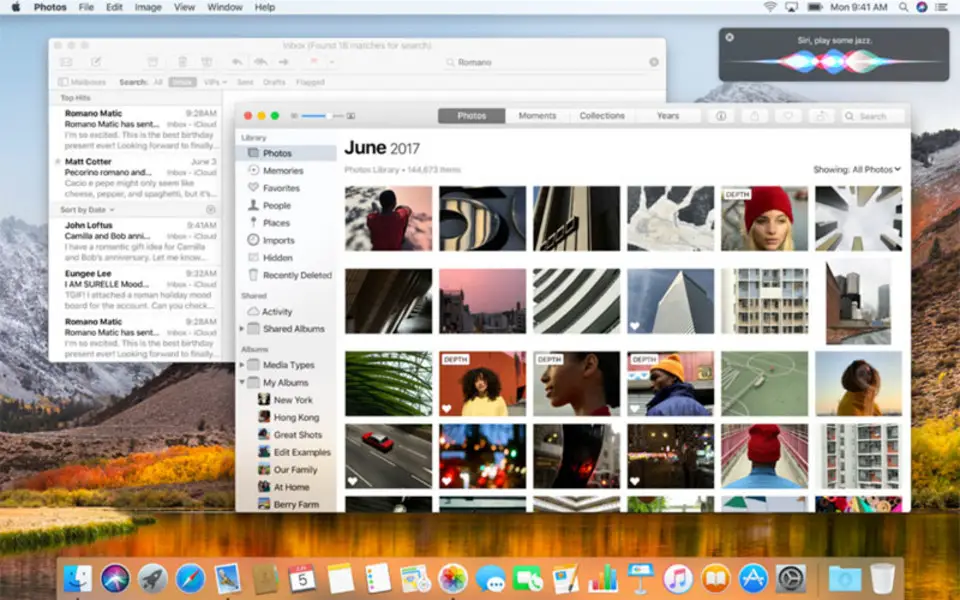

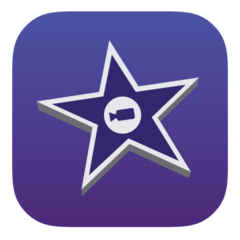

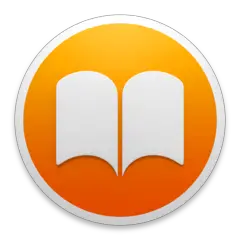

En sevdiğiniz Apple macOS kısayol tuşları hangisi? Bu program hakkında bildiğiniz faydalı bir ipucu var mı? Aşağıda diğer ziyaretçilerle paylaşabilirsiniz.
1106799 2
498270 62
411259 1
366077 57
306918 6
277367
2 gün önce
2 gün önce
2 gün önce
3 gün önce
3 gün önce Güncellendi!
3 gün önce Güncellendi!
En son yazılar
Chrome’da Gizli mod ve misafir modunun farkı nedir?
Windows Uygulamalarının internete bağlanmamasını düzeltin